Utiliza Messenger sin tener que apuntarte a Facebook
¿Quien no tiene, a día de hoy, cuenta en la famosa red social Facebook? Pues aunque parezca mentira, todavía hay mucha gente ahí afuera que no se ha inscrito nunca -o lo ha hecho y la ha acabado abandonando- en la red social de Mark Zuckerberg.
No obstante, la posibilidad de encontrar y comunicarse con antiguos compañeros de trabajo, de colegio o de instituto, antiguas novias o novios, amistades y personas que los azares de la vida han querido llevar lejos de nosotros en un momento determinado, sigue siendo muy atractiva. Y, si no queremos dar muchos datos sobre nosotros a Facebook, podemos continuar disfrutando de una parte de sus funcionalidades sin tener que darnos de alta en la red social.
Concretamente, se trata de Messenger, el servicio de mensajería instantánea que le hace la competencia a WhatsApp (propiedad de la misma compañía de Mark Zuckerberg), y que desde hace un tiempo podemos utilizar de forma independiente a la red social Facebook, si bien empezó siendo un sistema de mensajería exclusivamente interno a esta.
Messenger se encuentra disponible tanto en forma de app móvil para las plataformas iOS y Android, como mediante interfaz web para utilizar desde cualquier navegador, si bien para darnos de alta sin tener que pasar por Facebook solamente podremos hacerlo desde la app móvil, lo que implica que deberemos disponer de un smartphone.
Para instalar la app de Messenger podemos recurrir a Google Play o a la App Store, o a los siguientes enlaces desde nuestro terminal:
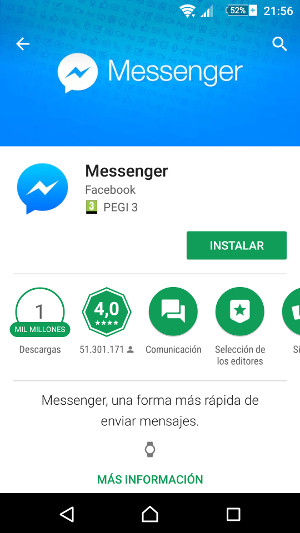
Una vez instalada, al abrir la app, esta nos dará la bienvenida y nos preguntará si queremos entrar con una cuenta de Facebook existente, o bien dar de alta una nueva. Al no disponer de cuenta de Facebook, deberemos elegir esta última opción:
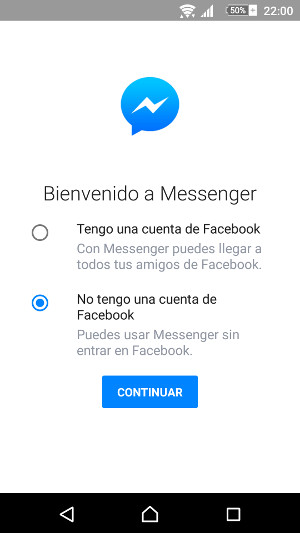
A continuación nos solicitará un número de teléfono para poder continuar con el proceso de darnos de alta:
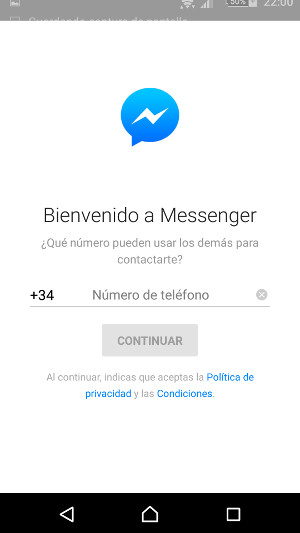
Tras introducirlo, Facebook nos mandará un mensaje SMS con un código de registro, mensaje que la app de Messenger será capaz de capturar en el momento de su recepción y validarlo sin requerir nuestra intervención:
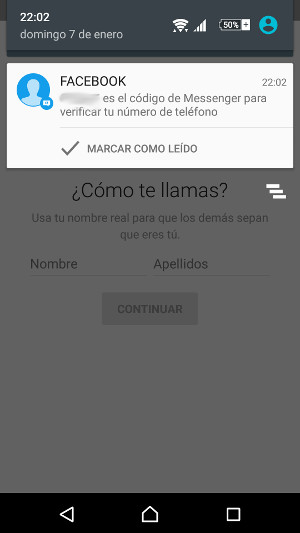
A partir de aquí comienza un proceso de configuración guiado por un asistente que nos permite, en primer lugar, vincular una imagen con nuestra cuenta, después añadir nuestros contactos del móvil a Messenger y, finalmente, utilizar la app de Facebook Messenger como cliente para los mensajes SMS:
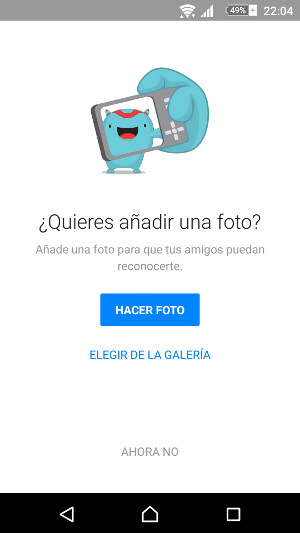
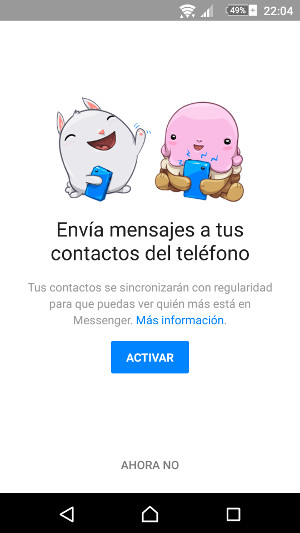
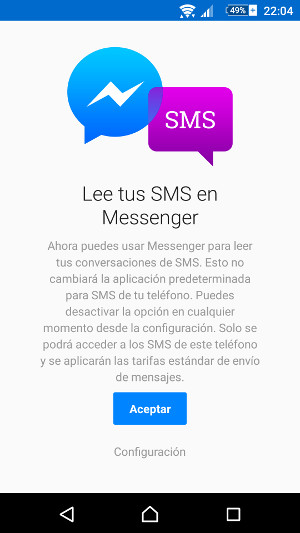
En el ordenador
Una vez dados de alta a través de la app, si queremos ingresar a Messenger desde cualquier ordenador para trabajar cómodamente con una pantalla grande, un teclado y un ratón, solamente deberemos apuntar nuestro navegador web a la dirección www.messenger.com:
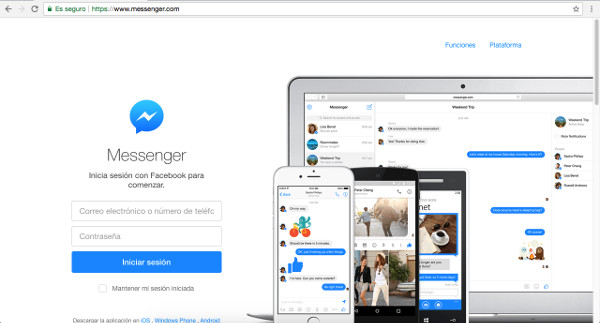
Para iniciar sesión sólo tendremos que introducir nuestro número de teléfono o nombre de usuario (el mismo que hayamos utilizado para darnos de alta en la app móvil) y la contraseña.
Imagen de portada de Kārlis Dambrāns en Flickr bajo licencia Creative Commons
